Philips BDP5180/12, BDP5100/93, BDP3200/12, BDP3100/94 Software Upgrade Instruction [ru]
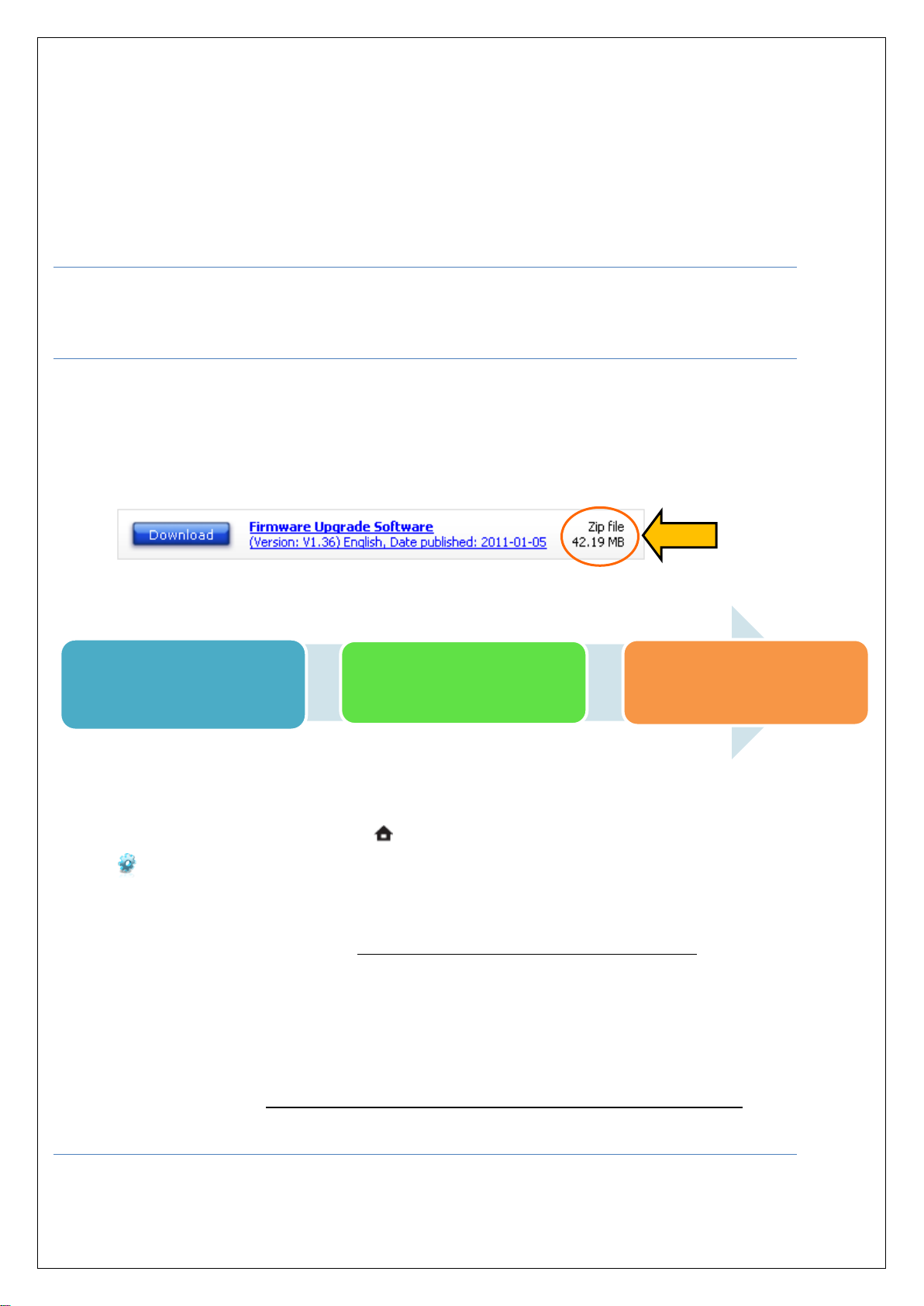
1. Проверка текущей версии
ПО
2. Обновление ПО
проигрывателя (через
Интернет, так и с помощью
флэш-накопителя USB)
3. Проверка успешного
обновления
Введение:
Мы делаем все возможное, чтобы вы получали удовольствие от наших изделий. Для
оптимального качества воспроизведения и использования последних функций настоятельно
рекомендуется выполнить обновление ПО проигрывателя.
Подготовка к обновлению ПО:
Обновление ПО через Интернет:
Подключите устройство с помощью кабеля LAN или беспроводной сети Интернет.
Обновление с помощью флэш-накопителя USB:
Программа-архиватор с поддержкой формата ZIP (например, WinZip для ОС Windows).
Флэш-накопитель USB с достаточным объемом свободного места для сохранения файла
встроенной программы. (Размер файла встроенной программы указан в верхней части
экрана.)
Процедура обновления:
Шаг 1. Проверка текущей версии ПО
1. Включите проигрыватель.
2. Нажмите на пульте ДУ кнопку , в экранном меню телевизора выберите [Настройка]
> [Дополнительно] > [Сведения о версии].
3. На экране телевизора отобразится текущая версия микропрограммы.
4. Сравните указанную версию ПО с последней выпущенной версией. Если на
проигрывателе установлена более ранняя версия ПО по сравнению с новой выпущенной
версией, перейдите к Шагу 2.
В противном случае последняя версия ПО уже установлена, и обновление не требуется.
Шаг 2. Обновление ПО проигрывателя
Обновить ПО можно как через Интернет, так и с помощью флэш-накопителя USB.
Обновление ПО через Интернет
1. Настройте подключение к Интернету с помощью кабеля LAN или маршрутизатора.
2. Включите плеер.
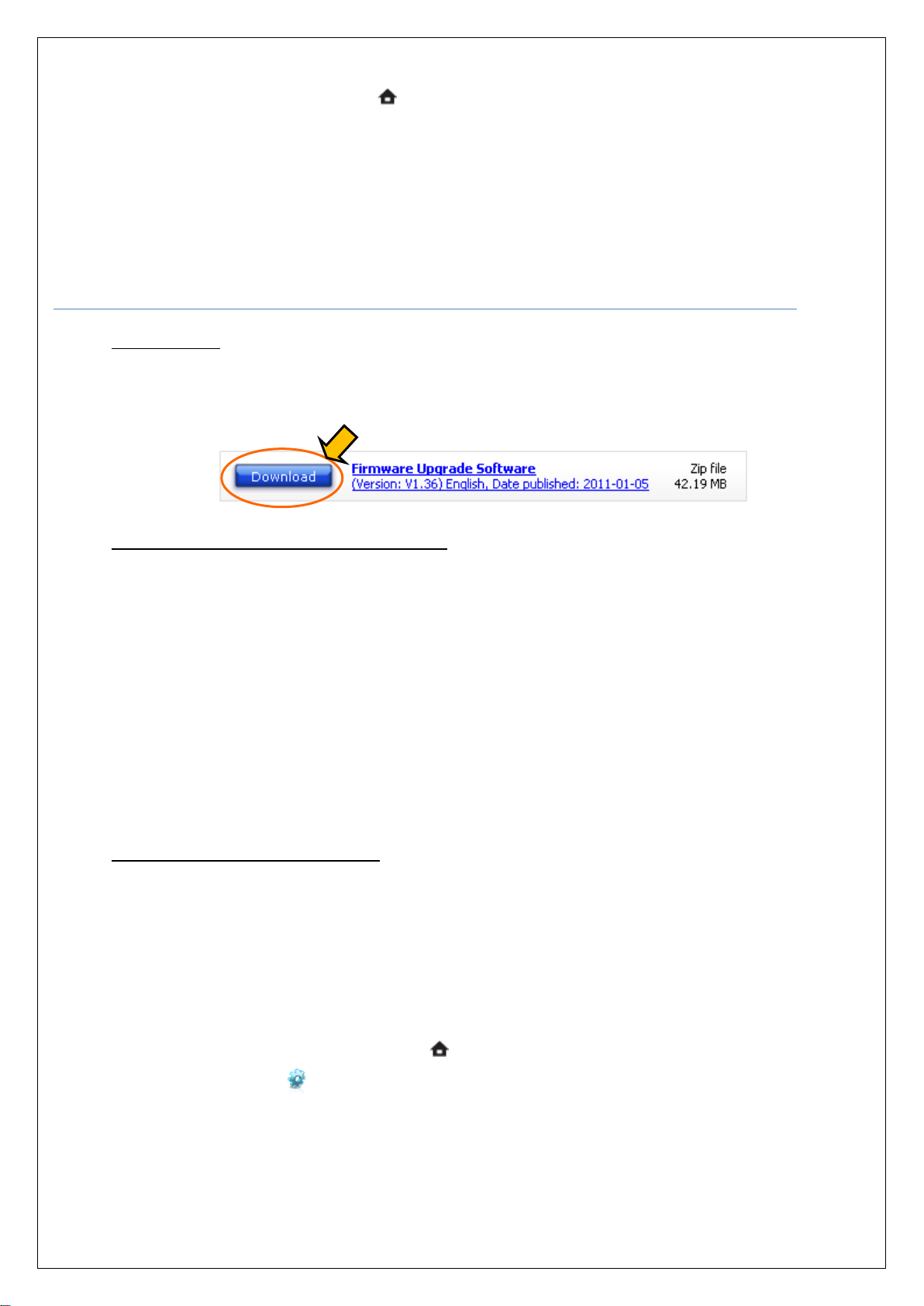
3. Убедитесь, что внутри проигрывателя нет диска.
4. Нажмите на пульте ДУ кнопку , в экранном меню телевизора выберите [Настройка] >
[Дополнительно] > [Обновление ПО] > [Сеть].
5. Если обновления будут обнаружены, отобразится сообщение с запросом на запуск
процесса обновления.
6. Чтобы подтвердить установку обновления, следуйте инструкциям на экране ТВ.
7. После завершения обновления проигрыватель автоматически переключится в режим
ожидания.
Обновление ПО с помощью USB
1. Загрузите ПО.
Нажмите значок загрузки в верхней части экрана, чтобы начать загрузку нового пакета
обновления ПО на компьютер.
2. Сохраните ПО на флэш-накопителе USB.
Предупреждение. НЕ извлекайте устройство USB во время обновления ПО. Если во время
обновления произойдет ошибка, повторите процедуру. Если вам нужна помощь, позвоните в
местный центр поддержки потребителей или воспользуйтесь функцией интерактивного
общения Live Chat.
i. Распакуйте папку с обновлением встроенной программы из загруженного пакета.
Примечание. НЕ переименовывайте папку или файл в ней во избежание ошибки
при обновлении встроенной программы.
ii. Скопируйте извлеченную папку с файлом ПО в корневой каталог флэш-
накопителя USB.
3. Обновление ПО проигрывателя
Предупреждение. В процессе обновления НЕ нажимайте кнопки и НЕ отключайте устройство
от сети, так как это может привести к повреждению устройств.
i. Включите проигрыватель Blu-ray.
ii. Убедитесь, что в лотке отсутствует диск, и вставьте флэш-накопитель USB в
разъем.
iii. Нажмите на пульте ДУ кнопку , в экранном меню телевизора выберите
[Настройка] > [Дополнительно] > [Обновление ПО] > [USB].
iv. Проигрыватель Blu-ray выполнит поиск файлов обновления на флэш-накопителе
USB. Как только файлы будут обнаружен, вы сможете начать обновление.
v. Чтобы продолжить установку обновления, выберите [Начать] и нажмите на
пульте ДУ кнопку <OK>.
